كيفية تنزيل مقاطع فيديو YouTube على iPhone بدون تطبيق
منوعات / / April 05, 2023
إذا كنت ترغب في بث مقاطع الفيديو التي تهمك ، فجرب تطبيق YouTube الذي اكتسب شعبية بين الناس. ينشئ كل منشئ محتوى على YouTube مقاطع فيديو تثير اهتمامهم ، وإذا وجدت مقاطع الفيديو الخاصة بهم مثيرة للاهتمام ، فيمكنك الاشتراك في قناتهم. الآن ، يمكنك أيضًا مشاهدة الأفلام القصيرة على هذا التطبيق والتي هي مسلية للغاية ولثواني قليلة فقط. ضمن خيار المكتبة في هذا التطبيق ، الموجود في الزاوية اليمنى السفلية ، ستتمكن من مشاهدة مقاطع الفيديو التي أعجبتك ، ومقاطع الفيديو التي تم تنزيلها والمزيد. إلى جانب البث ، يمكنك أيضًا إنشاء المحتوى الخاص بك والتأثير على الأشخاص. إذا كنت تريد تنزيل مقاطع الفيديو الأكثر إعجابًا لديك ، فاستمر في قراءة مقالتنا لأننا سنناقش في هذه المقالة كيفية القيام بذلك قم بتنزيل مقاطع فيديو YouTube على iPhone بدون تطبيق ، وكيفية تنزيل مقاطع فيديو YouTube على iPhone بدون قسط والمزيد ، لذا ابق ضبطها.
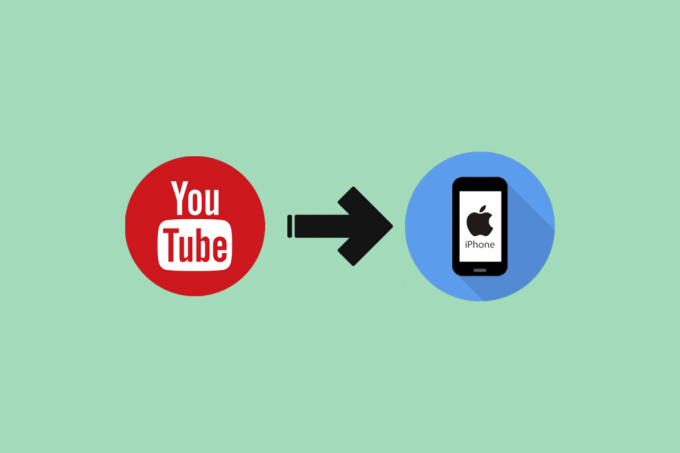
جدول المحتويات
- كيفية تنزيل مقاطع فيديو YouTube على iPhone بدون تطبيق
- كيفية تنزيل مقاطع فيديو YouTube على iPhone بدون Premium
- كيفية تنزيل مقاطع فيديو YouTube على iPhone Premium
كيفية تنزيل مقاطع فيديو YouTube على iPhone بدون تطبيق
يمكنك مشاهدة تحديات الطعام ومقاطع الفيديو حول الموسيقى والتسوق والأكل والأزياء والكوميديا والمزيد على هذا التطبيق. يمكن أيضًا العثور على مقاطع فيديو لإثراء مهاراتك على YouTube حيث يوجد العديد من منشئي المحتوى على YouTube الذين ينشئون مقاطع فيديو إعلامية أيضًا. لمعرفة كيفية تنزيل مقاطع فيديو YouTube على iPhone بدون تطبيق أو تنزيل مقاطع فيديو YouTube مباشرة على iPhone ، اتبع الخطوات المذكورة أدناه:
1. أولاً ، اختر ملف موقع YouTube الفيديو الذي ترغب في تنزيله ثم انسخ عنوان URL لفيديو YouTube هذا.
2. بعد ذلك ، في رحلة السفاري الخاصة بك ، انتقل إلى 10downloader.com ثم الصق عنوان URL لفيديو YouTube في مربع التنزيل.
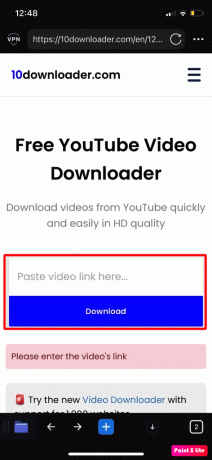
3. بعد ذلك ، اضغط على ملف تحميل خيار.
4. وبالتالي ، حدد ملف دقة الذي تريد تنزيل الفيديو فيه. يمكنك أيضًا تحديد ما إذا كان الفيديو الذي تريد تنزيله يجب أن يكون صوتًا أم لا.
5. بعد القيام بالخطوات المذكورة أعلاه ، ستتمكن من تحديد موقع الفيديو الذي تم تنزيله في مجلد التنزيلات في جهاز iPhone الخاص بك.
ملحوظة: يمكنك أيضًا استخدام مواقع أخرى مثل Y2Mate, AceThinker, noTube، وغير ذلك من مواقع الويب المذكورة أعلاه لتنزيل مقاطع الفيديو. بطريقة مشابهة تقريبًا يمكنك تنزيل مقاطع الفيديو باستخدام هذه المواقع ، ما عليك فعله هو نسخ رابط فيديو YouTube الذي ترغب فيه قم بالتنزيل عن طريق تشغيل تطبيق YouTube على جهازك ، ثم الصق هذا الرابط على المساحة المتوفرة على موقع الويب الذي تستخدمه لتنزيل فيديو. يمكنك أيضًا اختيار تنسيق وجودة الفيديو الذي ترغب في تنزيل الفيديو به. بعد ذلك ، انقر فوق خيار التنزيل لتنزيل الفيديو على جهازك. الآن قد تكون واضحًا بشأن كيفية تنزيل مقاطع فيديو YouTube على iPhone بدون تطبيق.
اقرأ أيضا:ماذا لو تم إبراز تعليقك على YouTube؟
كيفية تنزيل مقاطع فيديو YouTube على iPhone بدون Premium
بعد اكتساب رؤى حول كيفية تنزيل مقاطع فيديو YouTube على iPhone بدون تطبيق ، دعنا الآن نتحدث عن طريقة أخرى حول كيفية تنزيل مقاطع فيديو YouTube على iPhone بدون قسط. لمعرفة ذلك ، اتبع الخطوات الموضحة أدناه:
الطريقة الأولى: استخدام تسجيل الشاشة
يمكنك الاستفادة من تسجيل الشاشة أيضًا لتسجيل الفيديو ، اقرأ الخطوات المذكورة أدناه لمعرفة ذلك:
1. أولاً ، انتقل إلى ملف موقع YouTube الفيديو الذي تريد تنزيله بعد ذلك ، احتفظ بجهاز iPhone في وضع أفقي.
2. بعد ذلك ، للوصول إلى مركز التحكم ، اسحب لأسفل من الزاوية العلوية اليمنى من شاشتك. ثم اضغط على ملف تسجيل مرئي علي الشاشة أيقونة.
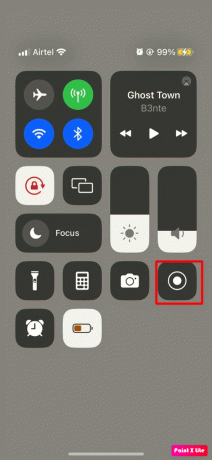
3. بعد ذلك ، لإلغاء مركز التحكم ، اسحب لأعلى. بعد ذلك ، بعد ثلاث ثوانٍ ، سيبدأ جهاز iPhone الخاص بك في تسجيل كل ما سيتم عرضه على شاشتك. لذا ، تأكد من بدء تشغيل فيديو YouTube.
4. عندما ينتهي الفيديو ، اسحب لأسفل من الزاوية اليمنى العليا من شاشتك للوصول إلى مركز التحكم ثم انقر فوق رمز تسجيل الشاشة لإيقاف التسجيل. سيتم حفظ هذا الفيديو في ألبوم الكاميرا.
الطريقة 2: استخدام Y2Mate
هناك طريقة أخرى لتنزيل مقاطع فيديو YouTube مباشرة على iPhone وهي استخدام هذا الموقع أو أي موقع آخر. للقيام بذلك ، اقرأ الخطوات أدناه:
1. أولاً ، اختر ملف موقع YouTube الفيديو الذي ترغب في تنزيله ، ثم انقر فوق ملف يشارك رمز وبعد ذلك انسخ عنوان URL لمقطع فيديو YouTube هذا.
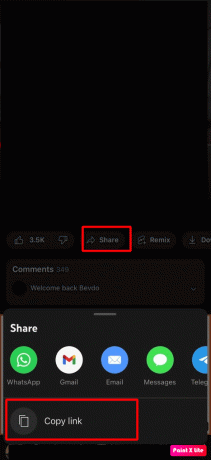
2. بعد ذلك ، في سفاري الخاص بك انتقل إلى Y2Mate موقع الويب ثم الصق عنوان URL لفيديو YouTube في شريط البحث.
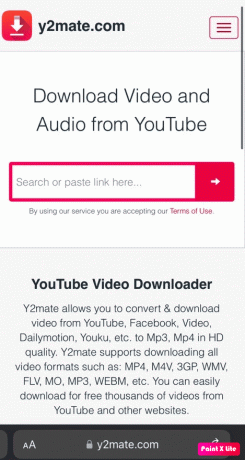
3. بعد ذلك ، اضغط على ملف تحميل خيار.
4. فيما بعد ، اختر جودة الفيديو والتنسيق الذي تريد تنزيل الفيديو به.
5. بعد القيام بالخطوات المذكورة أعلاه ، ستتمكن من تحديد موقع الفيديو الذي تم تنزيله في مجلد التنزيلات على جهاز iPhone الخاص بك.
إلى جانب Y2Mate ، يمكنك أيضًا الاستفادة من مواقع الويب الأخرى. المواقع الأخرى التي يمكنك إلقاء نظرة عليها مذكورة في الملاحظة أعلاه.
الطريقة الثالثة: استخدام تطبيقات الطرف الثالث
يمكنك أيضًا استخدام تطبيقات الجهات الخارجية لتنزيل مقاطع الفيديو. هناك العديد من التطبيقات التي يمكنك استخدامها مثل Documents و FoxFm و 4k video Downloader والمزيد. للحصول على مزيد من الأفكار حول هذا الأمر ، يمكنك قراءة مقالتنا على 14 أفضل برنامج تنزيل فيديو مجاني لـ iPhone.
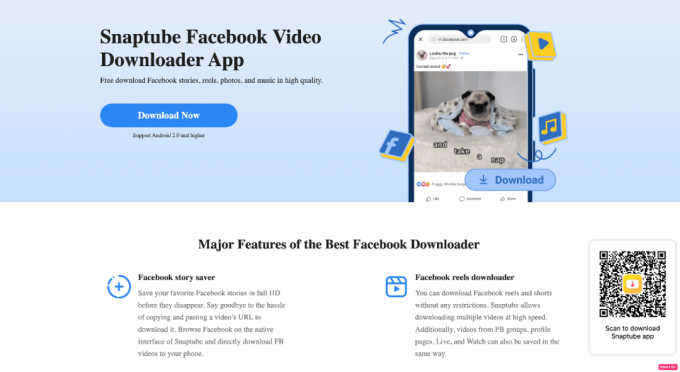
اقرأ أيضا: كيفية التعرف على الأغاني في مقاطع فيديو يوتيوب
كيفية تنزيل مقاطع فيديو YouTube على iPhone Premium
يتيح حساب الاشتراك المميز في YouTube للمستخدمين تنزيل مقاطع الفيديو المفضلة لديهم من تطبيق YouTube نفسه. إذا قمت بالفعل بتنزيل مقاطع الفيديو على جهازك ، فلا داعي للقلق بشأن ما إذا كان لديك اتصال بالإنترنت أم لا لأنه يمكن مشاهدة مقاطع الفيديو التي تم تنزيلها حتى لو كنت كذلك غير متصل على الانترنت. بالنسبة لشخص لديه حساب اشتراك YouTube Premium ، يمكنك ذلك قم بتنزيل مقاطع الفيديو من YouTube، لمعرفة كيفية القيام بذلك ، استمر في القراءة.
1. أولاً ، انتقل إلى ملف موقع YouTube التطبيق على جهازك.
2. بعد ذلك ، انتقل إلى الفيديو الذي ترغب في تنزيله على موقع YouTube برنامج.
3. بعد ذلك ، اضغط على أيقونة النقاط الثلاث ثم اضغط على خيار تنزيل الفيديو من القائمة المنسدلة أو اضغط على تحميل الخيار الموجود أسفل الفيديو.

4. بعد ذلك ، سيُطلب منك اختيار جودة التنزيل بحيث يمكن تنزيل الفيديو بهذا الدقة. لذلك ، حدد ملف جودة التنزيل وفقًا لذلك.
5. بعد ذلك ، ستتمكن من تحديد موقع الفيديو الذي تم تنزيله في علامة تبويب المكتبة أسفل ملف التحميلات قسم.
موصى به:
- كيفية إصلاح FaceTime لا يظهر الفيديو
- أفضل 12 قائمة هاتف للتبريد السائل
- كيفية عرض سجل تعليقات YouTube على نظام التشغيل Windows 10
- كيفية استرداد قناة يوتيوب المحذوفة
نأمل بعد قراءة مقالتنا أن تكون قادرًا على التعلم كيفية تنزيل مقاطع فيديو YouTube على iPhone بدون تطبيق و اكثر. نستمر في الخروج بمعلومات شيقة وثاقبة ، لذا استمر في زيارة صفحتنا بشكل متكرر. نقوم أيضًا بتحديث صفحتنا لقرائنا. إذا كان لديك أي اقتراحات أو استفسارات ، فيمكنك كتابتها في قسم التعليقات أدناه.



